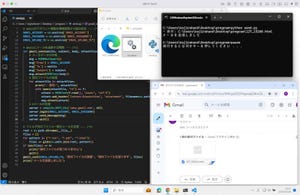fossBytesに5月11日(米国時間)に掲載された記事「How To Get Faster Internet Connection Speed – The Complete Guide」が、インターネットに接続する速度を高速化するためのさまざまな方法を取り上げた。ソフトウェア、ハードウェア、デバイスの設置方法や調整方法などが幅広く掲載されている。インターネットへの接続速度が遅いことにはさまざまな要因があるとし、複数の側面から高速化する方法が紹介されている。
主な方法は次のとおり。
ソフトウェアの変更によるインターネット接続速度の高速化
- Ookla Speedtestを使うなどしてまずインターネット接続速度を計測する。
- Webブラウザおよびオペレーティングシステムを最新のバージョンにアップデートする。
- 不必要なバックグラウンドアクティビティ(プロセス)を終了する。
- Webブラウザのキャッシュデータやゴミデータを定期的にクリアする。
- DNSサーバとしてGoogle DNSやOpen DNSを使用する。
- Torrentが動作しているのであればそれを停止する(再起動するたびに自動的に起動してくるものもあるためその都度注意が必要)。
- もう使わないアプリケーションをアンインストールするとともに、それらアプリケーションが作成した一時的なネットワークデータを削除する。
- Adwareが動作しているなら見つけて削除する。
ハードウェアの変更によるインターネット接続速度の高速化
- Ofcom Wi-Fi checkerなどを使ってWifiの状況を調べるとともに問題解決に取り組む。
- より電波が届きやすいようにWi-Fiルータの設置場所を変更する。マイクロウェーブの発生する装置の近くを避けるほか、一般的には使用する場所の中央部分、またはそこから少々上あたりに設置するのがよいとされている。
- 適切なWi-Fiチャンネルを利用する。オーバーラップが発生しないのでチャンネル1、6、11を選ぶのがベスト。
- アルミでできたビールの空き缶の上下を切り取り、円柱の一ヶ所を縦方向に切って開き、パラボラアンテナの反射器の要領でWi-Fiルータのアンテナの裏側に設置。こうすることでアルミ缶反射器が向いている方向のWi-Fiのアンテナ状況がよくなる(逆側は逆に使えなくなるので、使う場所を変える場合にはアルミ缶反射器も移動させるなどして調整する必要がある)。
- ルータのファームウェアをアップデートするとともに、インターネット接続速度の定期的な計測と設置場所の模索を行う。
- 広い場所で使っていたり電波状況が弱い場合にはリピータを導入する。古いWi-Fiルータをリピータとして利用する方法もある。
- 有線LANが利用できるのであればWi-Fiではなく有線LANを使用する。
- Windowsを使っているのであれば「netsh int tcp set global autotuninglevel=normal」や「netsh interface tcp set heuristics disabled」といったコマンドを試してみる。
- 機器を掃除して廃熱効率が適切な状態を保つ。
セキュリティ対策とインターネット接続速度の高速化
- セキュリティソフトウェアを常に最新の状態にアップデートしてマルウェアをスキャンするとともに、発見した場合には削除する。
- ルータへの攻撃を把握するとともに防御設定を実施しておく。
- ファイアウォール機能の有効化、WPA2の使用、デフォルトのSSID名の変更、強いパスワードの使用、遠隔管理機能の無効化、MACフィルタリングの実施といったセキュリティ対策を実施する。。
インターネット接続速度が遅いと感じる場合は、記事の冒頭で紹介されているようにまずインターネット接続速度を計測し、各種方法をそれぞれ適用した後でどの程度速度が変化したかを調べることがポイントと言える。